ai-agents-for-beginners
課程設定
簡介
本課程將教您如何執行課程中的程式碼範例。
加入其他學習者並獲得幫助
在您開始複製您的倉庫之前,請加入 AI Agents For Beginners Discord 頻道,以獲得設定上的幫助、課程相關問題的解答,或與其他學習者交流。
複製或分叉此倉庫
首先,請複製或分叉 GitHub 倉庫。這將建立您自己的課程材料版本,讓您可以執行、測試及調整程式碼!
您可以點擊以下連結來 分叉倉庫
現在,您應該擁有此課程的分叉版本,連結如下:
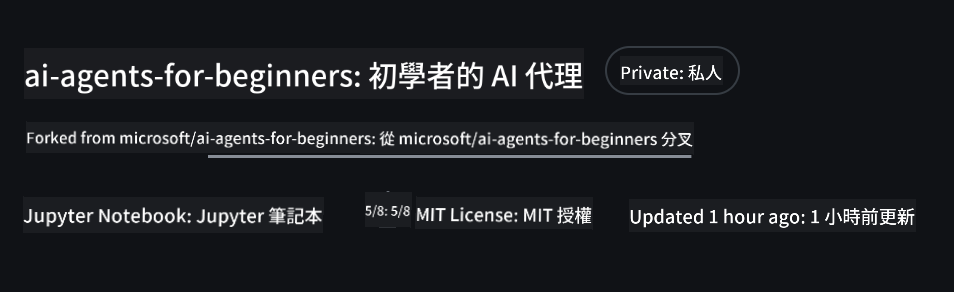
淺層複製(建議用於工作坊 / Codespaces)
完整的倉庫可能很大(約 3 GB),當您下載完整的歷史記錄和所有檔案時。如果您只參加工作坊或只需要幾個課程資料夾,淺層複製(或稀疏複製)可以避免大部分的下載,僅保留最新的歷史記錄或跳過部分檔案。
快速淺層複製 — 最小的歷史記錄,所有檔案
在以下指令中,將 <your-username> 替換為您的分叉 URL(或如果您偏好,使用上游 URL)。
若只複製最新的提交歷史記錄(下載量小):
git clone --depth 1 https://github.com/<your-username>/ai-agents-for-beginners.git
若要複製特定分支:
git clone --depth 1 --branch <branch-name> https://github.com/<your-username>/ai-agents-for-beginners.git
部分(稀疏)複製 — 最小的檔案 + 只選擇特定資料夾
此方法使用部分複製和稀疏檢出(需要 Git 2.25+,建議使用支援部分複製的現代 Git):
git clone --depth 1 --filter=blob:none --sparse https://github.com/<your-username>/ai-agents-for-beginners.git
進入倉庫資料夾:
cd ai-agents-for-beginners
然後指定您需要的資料夾(以下範例顯示兩個資料夾):
git sparse-checkout set 00-course-setup 01-intro-to-ai-agents
複製並驗證檔案後,如果您只需要檔案並希望釋放空間(不需要 git 歷史記錄),請刪除倉庫的元數據(💀不可逆 — 您將失去所有 Git 功能:無法提交、拉取、推送或存取歷史記錄)。
# zsh/bash
rm -rf .git
# PowerShell
Remove-Item -Recurse -Force .git
使用 GitHub Codespaces(建議避免本地大型下載)
-
通過 GitHub UI 為此倉庫建立新的 Codespace。
- 在新建立的 Codespace 的終端中,執行上述的淺層/稀疏複製指令,僅將您需要的課程資料夾帶入 Codespace 工作區。
- 選擇性:在 Codespaces 中複製後,移除 .git 以釋放額外空間(請參考上述移除指令)。
- 注意:如果您偏好直接在 Codespaces 中開啟倉庫(不額外複製),請注意 Codespaces 會構建開發容器環境,可能仍會配置超出您需求的內容。在新的 Codespace 中複製淺層版本可讓您更好地控制磁碟使用量。
提示
- 如果您想編輯/提交,請始終替換為您的分叉 URL。
- 如果您之後需要更多的歷史記錄或檔案,您可以拉取它們或調整稀疏檢出以包含其他資料夾。
執行程式碼
本課程提供一系列 Jupyter Notebook,讓您能夠親身體驗如何建立 AI Agents。
程式碼範例使用以下方式:
需要 GitHub 帳號 - 免費:
1) Semantic Kernel Agent Framework + GitHub Models Marketplace。標記為 (semantic-kernel.ipynb) 2) AutoGen Framework + GitHub Models Marketplace。標記為 (autogen.ipynb)
需要 Azure 訂閱:
3) Azure AI Foundry + Azure AI Agent Service。標記為 (azureaiagent.ipynb)
我們鼓勵您嘗試所有三種類型的範例,看看哪一種最適合您。
無論您選擇哪一種,都將決定您需要遵循的設定步驟:
系統需求
- Python 3.12+
-
注意:如果您尚未安裝 Python3.12,請確保安裝它。然後使用 python3.12 建立您的 venv,以確保從 requirements.txt 檔案中安裝正確的版本。
範例
建立 Python venv 目錄:
python -m venv venv然後啟動 venv 環境:
# zsh/bash source venv/bin/activate# Command Prompt for Windows venv\Scripts\activate
-
-
.NET 10+: 對於使用 .NET 的範例程式碼,請確保安裝 .NET 10 SDK 或更新版本。然後檢查您已安裝的 .NET SDK 版本:
dotnet --list-sdks - GitHub 帳號 - 用於存取 GitHub Models Marketplace
- Azure 訂閱 - 用於存取 Azure AI Foundry
- Azure AI Foundry 帳號 - 用於存取 Azure AI Agent Service
我們在此倉庫的根目錄中包含了一個 requirements.txt 檔案,其中列出了執行程式碼範例所需的所有 Python 套件。
您可以在終端中於倉庫根目錄執行以下指令來安裝它們:
pip install -r requirements.txt
我們建議建立 Python 虛擬環境以避免任何衝突和問題。
設定 VSCode
確保您在 VSCode 中使用正確版本的 Python。
使用 GitHub Models 的範例設定
步驟 1:取得您的 GitHub 個人存取權杖 (PAT)
本課程利用 GitHub Models Marketplace,提供免費存取大型語言模型 (LLMs),您將使用這些模型來建立 AI Agents。
要使用 GitHub Models,您需要建立 GitHub 個人存取權杖。
您可以前往您的 GitHub 帳號中的 個人存取權杖設定 來完成此操作。
請遵循 最低權限原則 建立您的權杖。這意味著您應僅賦予權杖執行本課程程式碼範例所需的權限。
-
在螢幕左側選擇
Fine-grained tokens選項,進入 開發者設定。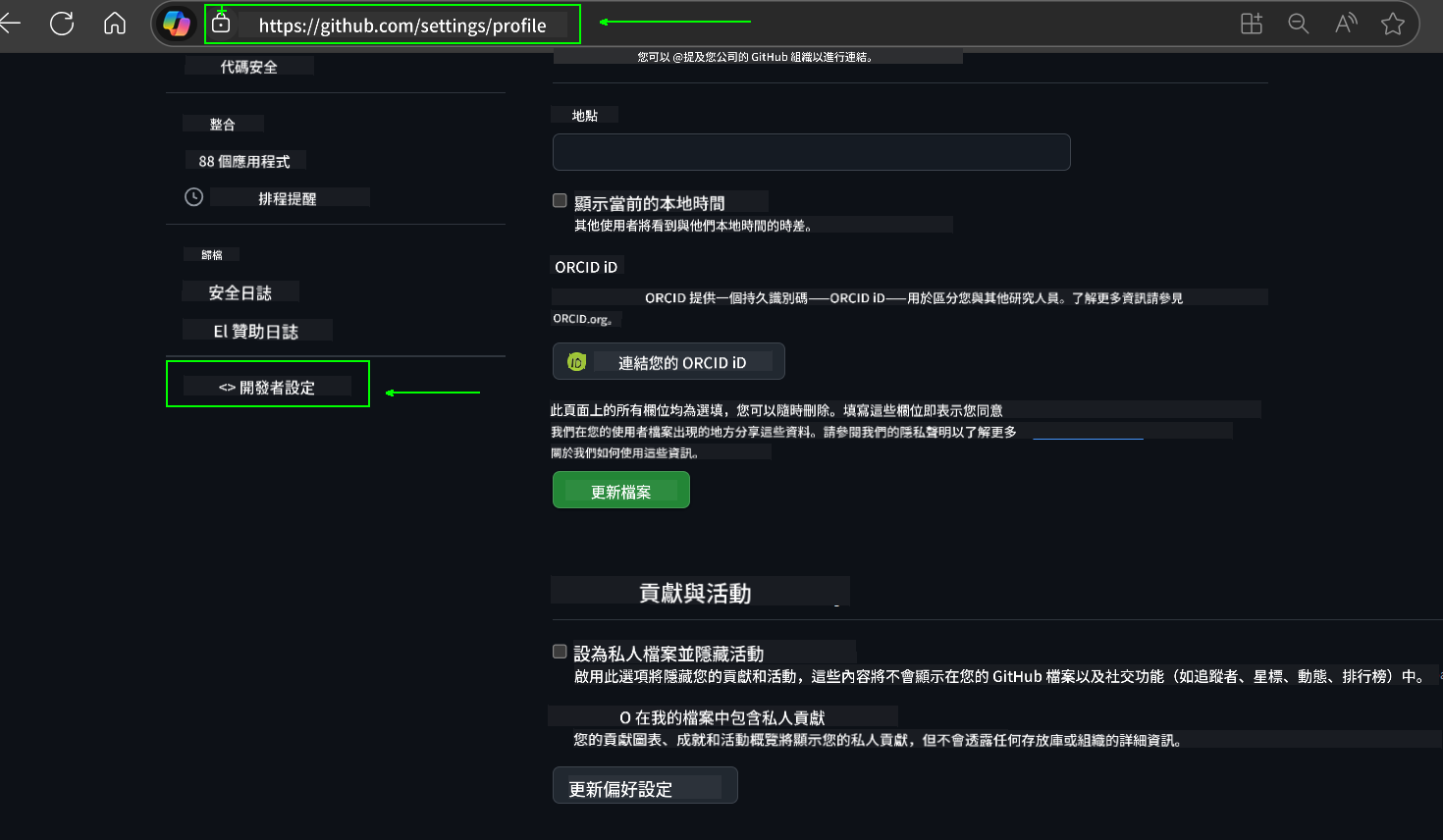
然後選擇
Generate new token。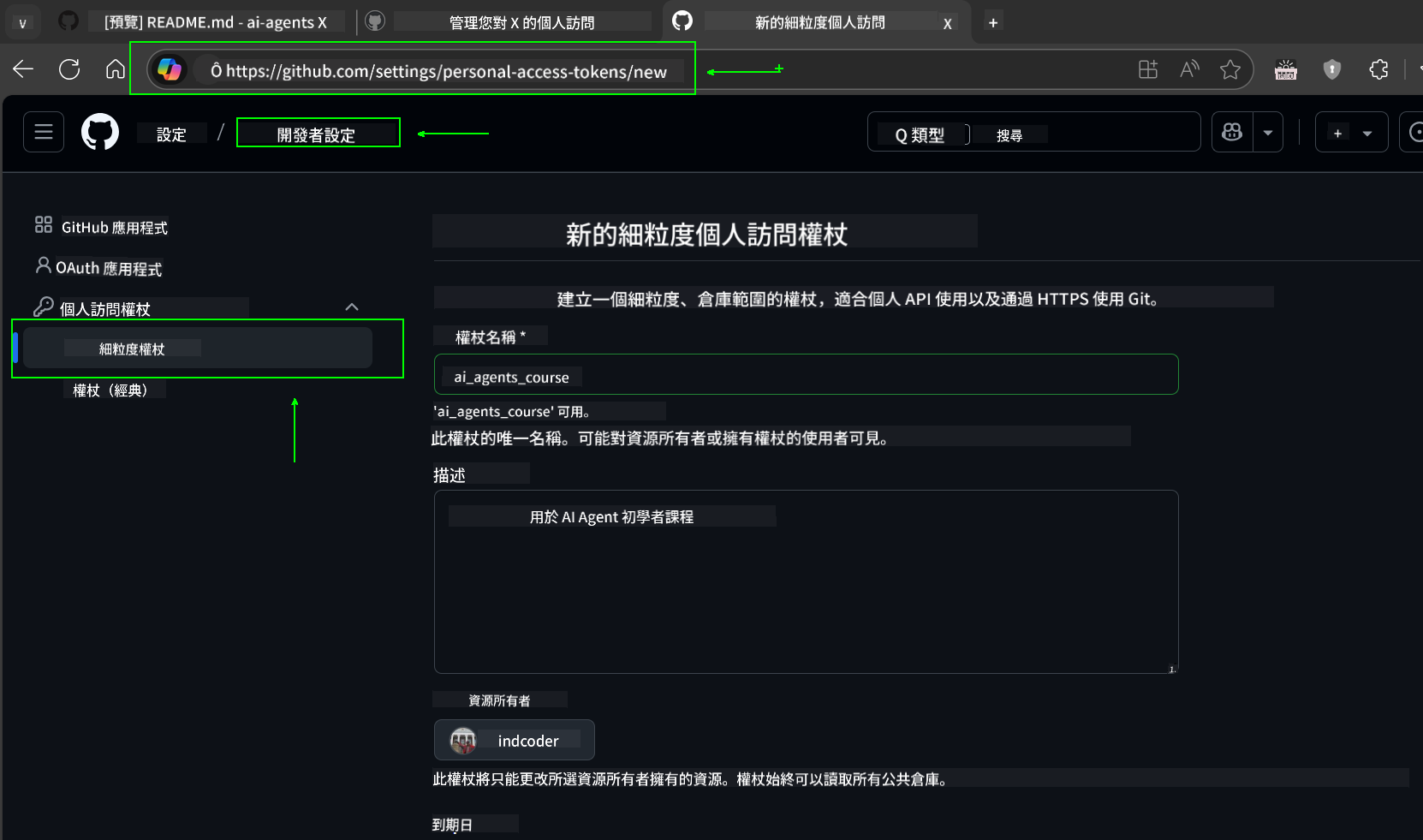
-
為您的權杖輸入一個描述性名稱,反映其用途,方便日後識別。
🔐 權杖有效期建議
建議有效期:30 天 為了更安全,您可以選擇更短的期限,例如 7 天 🛡️ 這是一個很好的方式來設定個人目標,並在學習動力高漲時完成課程 🚀。
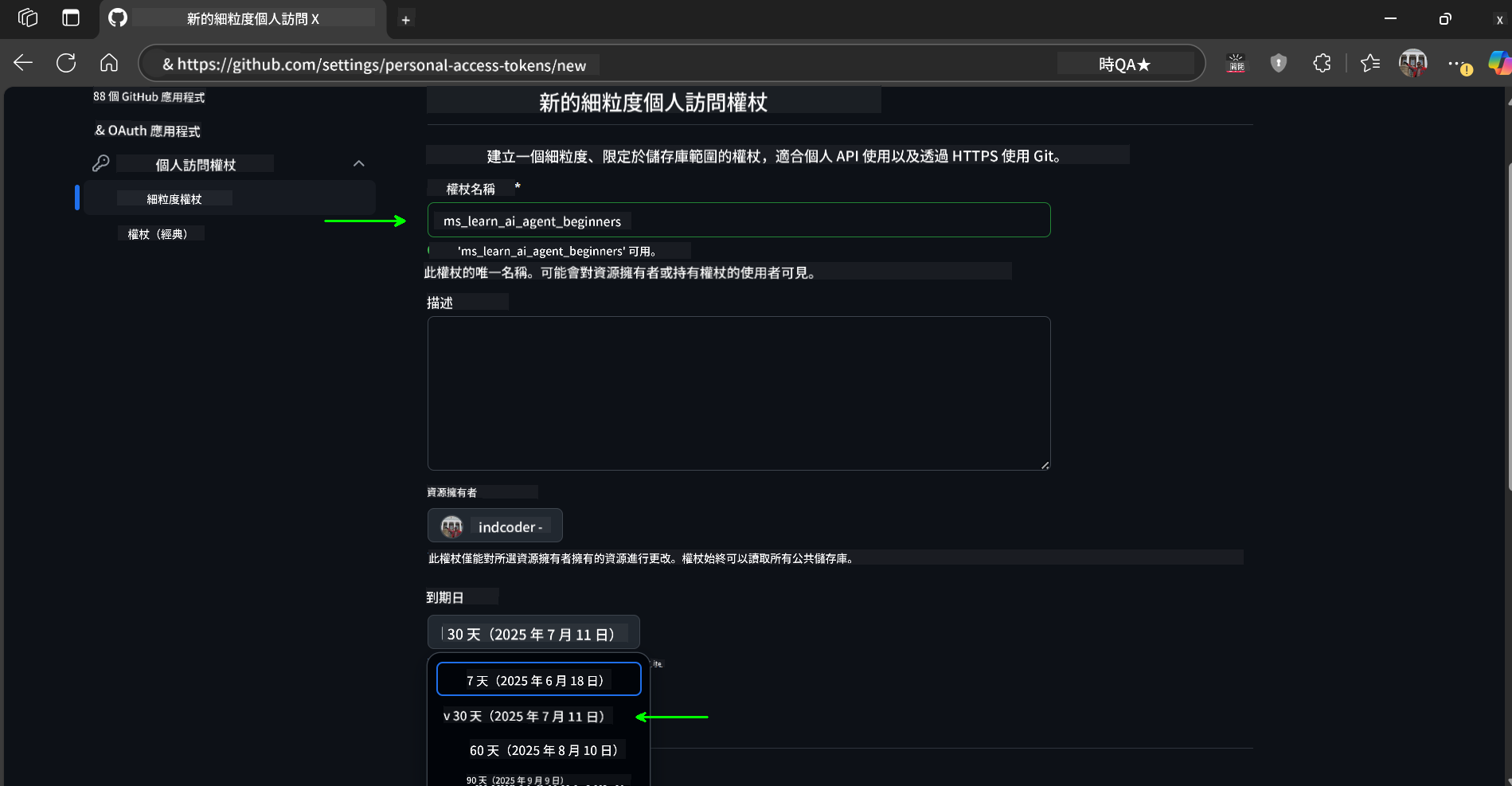
-
將權杖的範圍限制在此倉庫的分叉版本。
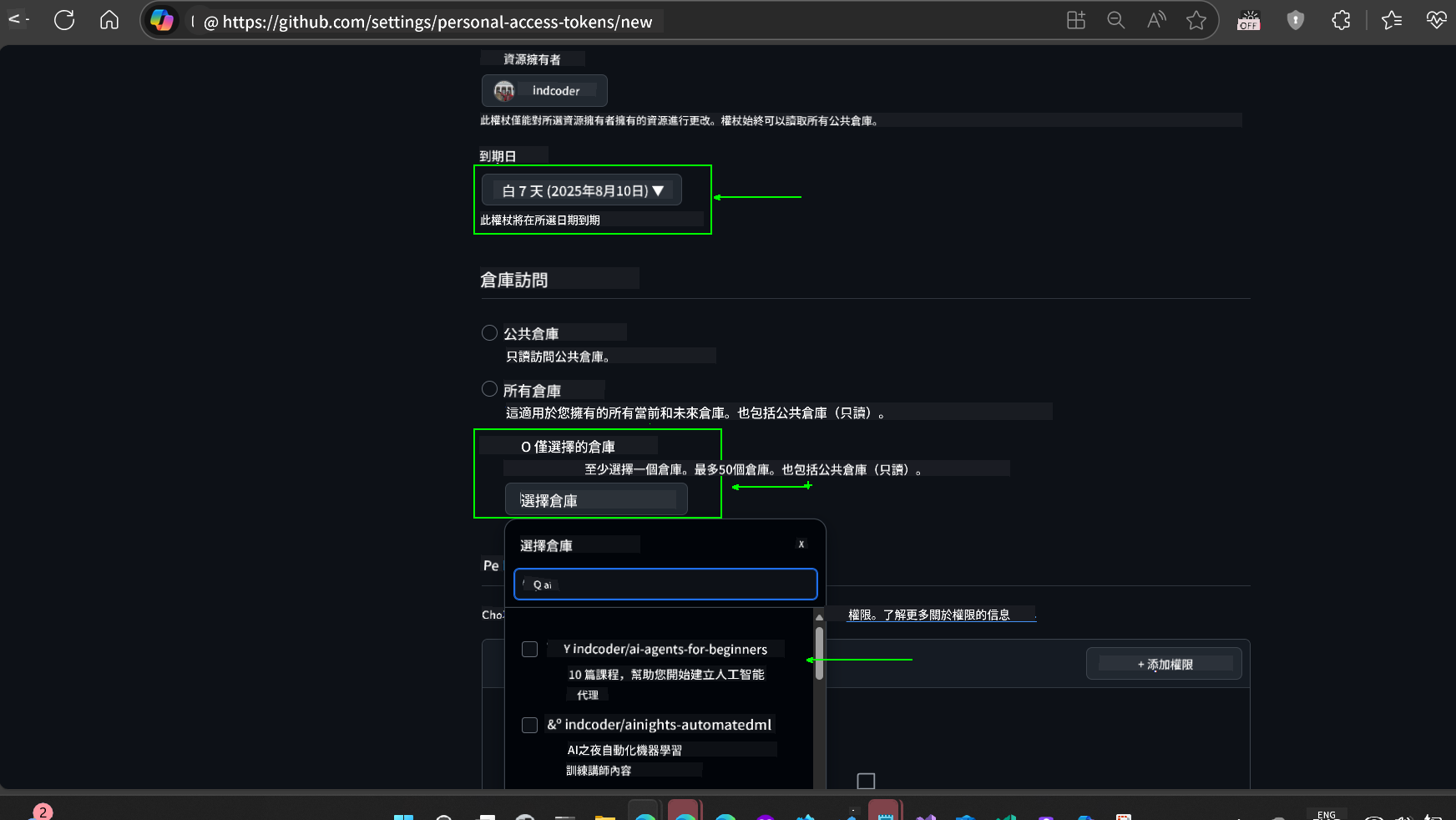
-
限制權杖的權限:在 Permissions 下,點擊 Account 標籤,然後點擊 “+ Add permissions” 按鈕。下拉選單會出現。請搜尋 Models 並勾選它。
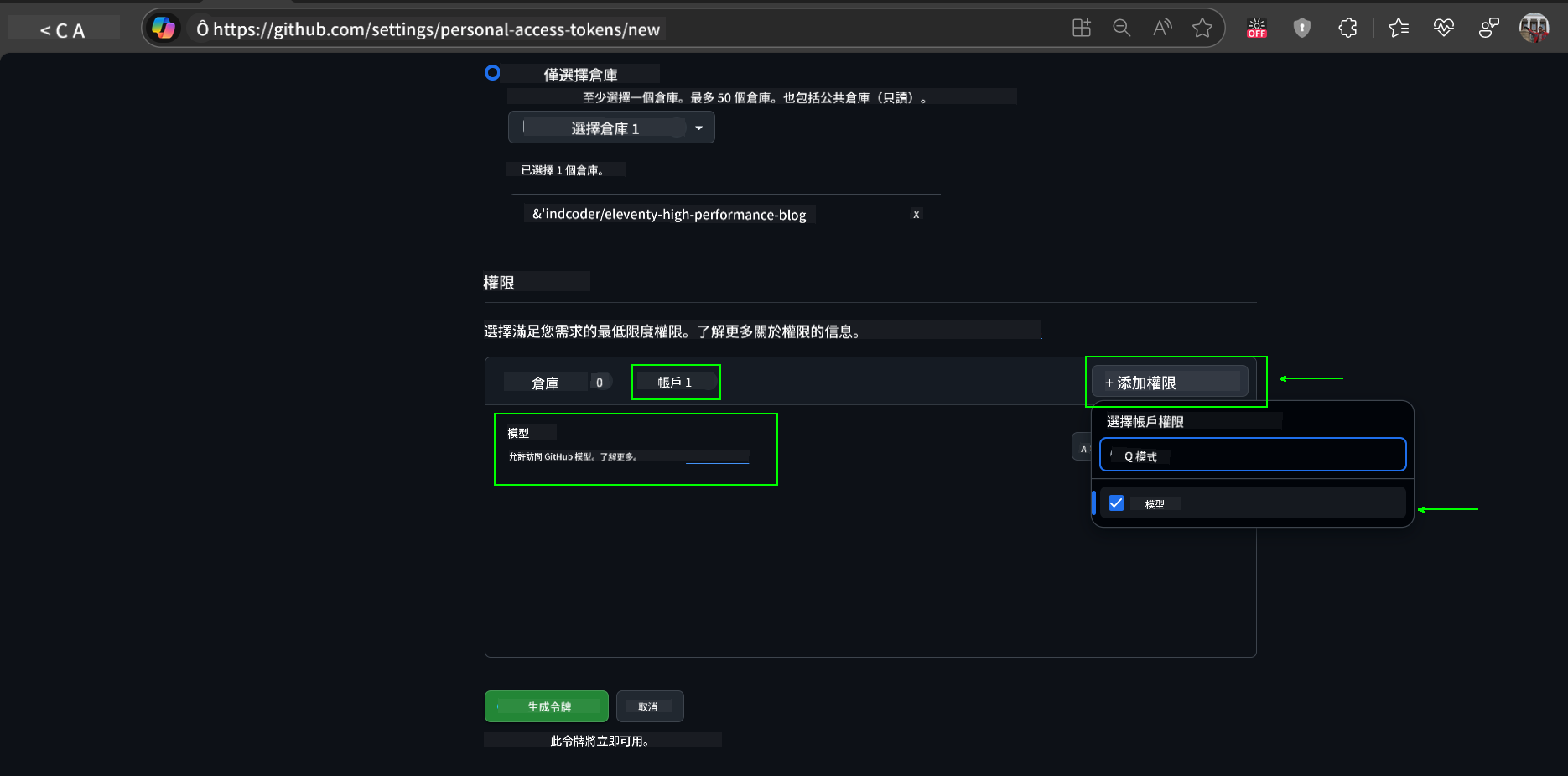
-
在生成權杖之前,請確認所需的權限。
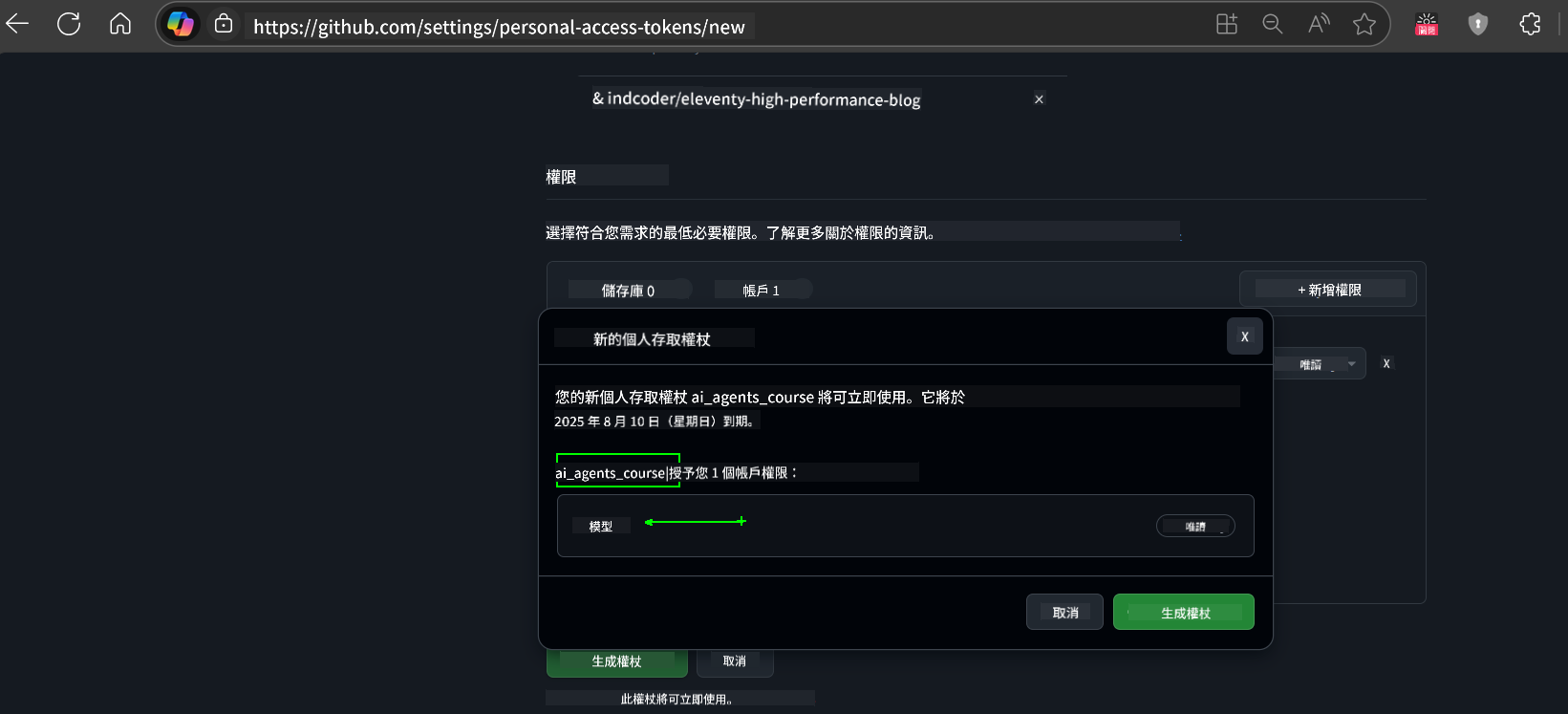
-
在生成權杖之前,請確保您已準備好將權杖存放在安全的地方,例如密碼管理器保險庫,因為生成後將無法再次查看。
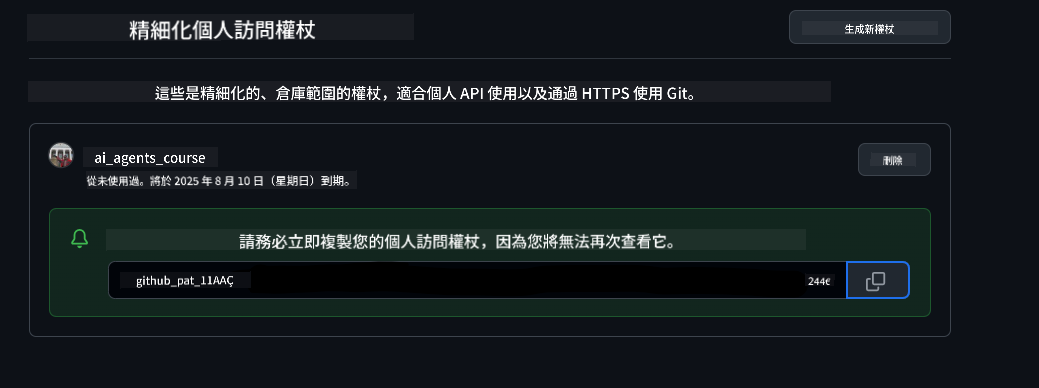
複製您剛剛建立的新權杖。您現在需要將此權杖添加到本課程包含的 .env 檔案中。
步驟 2:建立您的 .env 檔案
要建立 .env 檔案,請在終端中執行以下指令。
# zsh/bash
cp .env.example .env
# PowerShell
Copy-Item .env.example .env
這將複製範例檔案並在您的目錄中建立 .env,您需要在其中填寫環境變數的值。
複製您的權杖後,使用您喜愛的文字編輯器打開 .env 檔案,並將您的權杖貼到 GITHUB_TOKEN 欄位中。
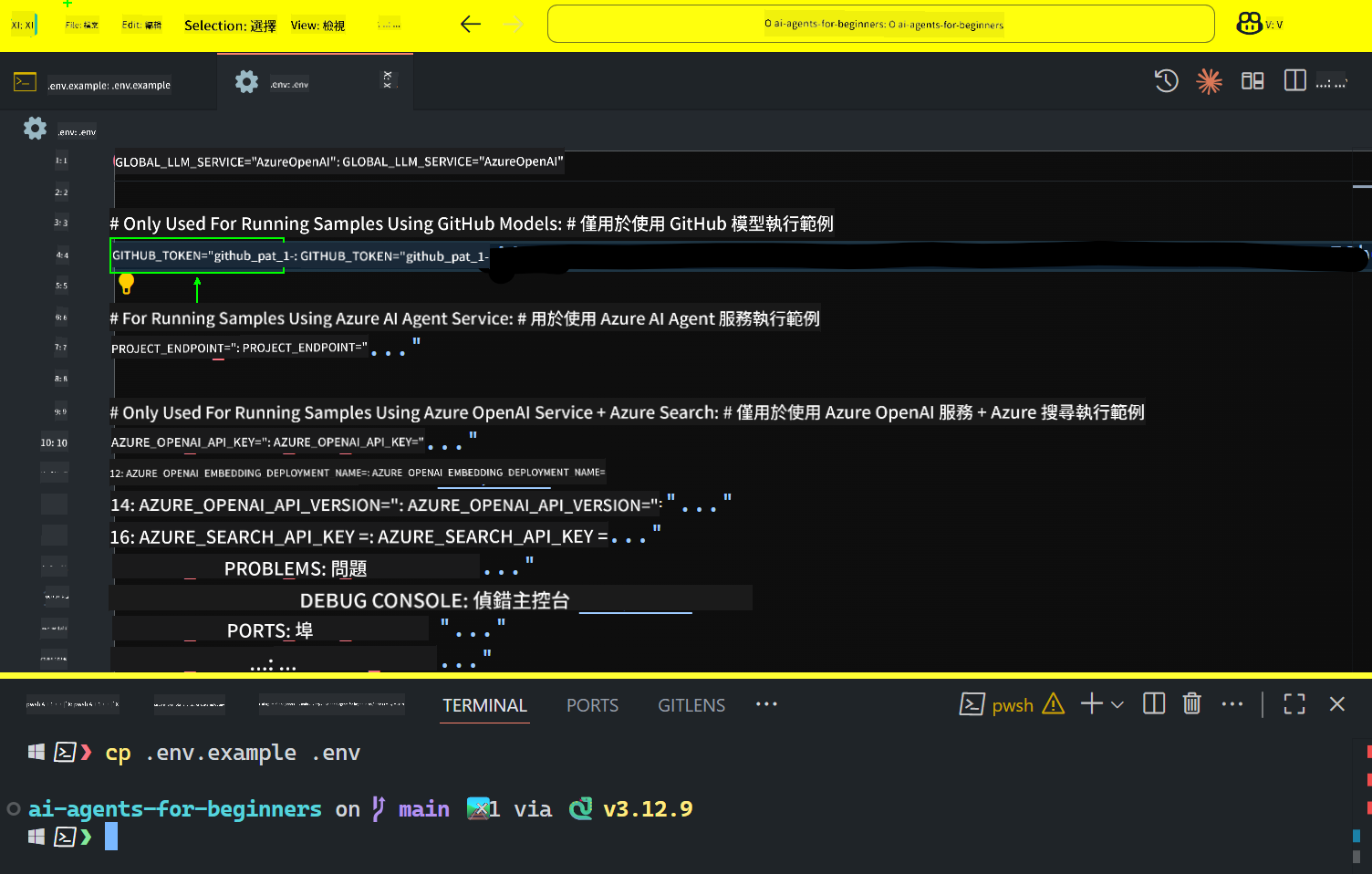
現在,您應該可以執行本課程的程式碼範例。
使用 Azure AI Foundry 和 Azure AI Agent Service 的範例設定
步驟 1:取得您的 Azure 專案端點
請按照此處的步驟建立 Azure AI Foundry 中的 hub 和專案:Hub 資源概述
建立專案後,您需要取得專案的連接字串。
您可以在 Azure AI Foundry 入口網站的專案 概述 頁面找到此資訊。
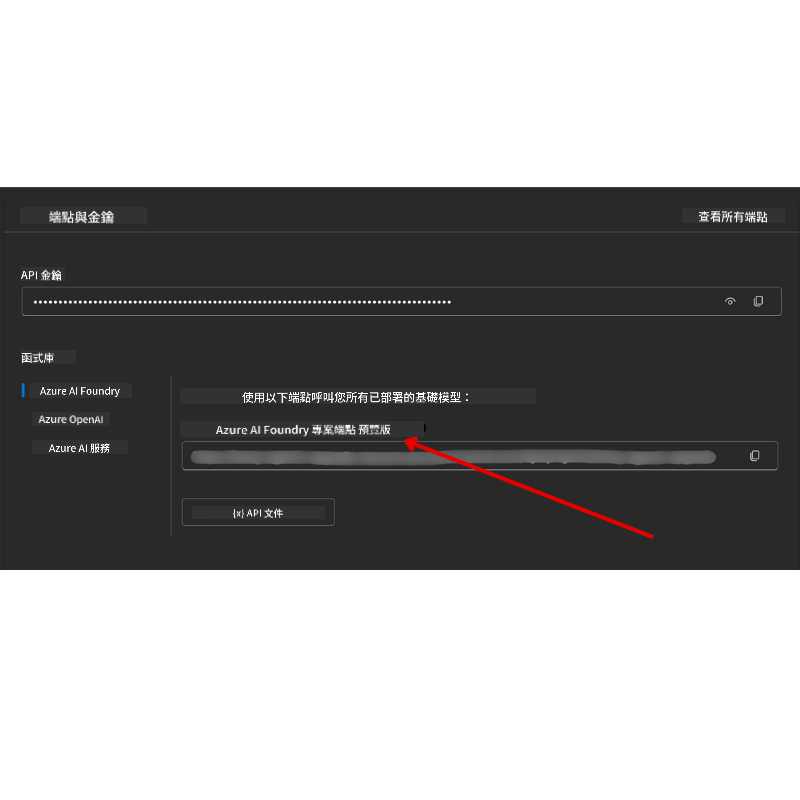
步驟 2:建立您的 .env 檔案
要建立 .env 檔案,請在終端中執行以下指令。
# zsh/bash
cp .env.example .env
# PowerShell
Copy-Item .env.example .env
這將複製範例檔案並在您的目錄中建立 .env,您需要在其中填寫環境變數的值。
複製您的權杖後,使用您喜愛的文字編輯器打開 .env 檔案,並將您的權杖貼到 PROJECT_ENDPOINT 欄位中。
步驟 3:登入 Azure
作為安全最佳實踐,我們將使用 無密鑰認證 來使用 Microsoft Entra ID 認證登入 Azure OpenAI。
接下來,打開終端並執行 az login --use-device-code 以登入您的 Azure 帳號。
登入後,在終端中選擇您的訂閱。
額外的環境變數 - Azure Search 和 Azure OpenAI
針對 Agentic RAG 課程 - 第 5 課 - 有些範例使用 Azure Search 和 Azure OpenAI。
如果您想執行這些範例,您需要在 .env 檔案中添加以下環境變數:
概述頁面(專案)
-
AZURE_SUBSCRIPTION_ID- 在專案 概述 頁面的 專案詳細資訊 中檢查。 -
AZURE_AI_PROJECT_NAME- 查看專案 概述 頁面頂部。 -
AZURE_OPENAI_SERVICE- 在 概述 頁面的 包含的功能 標籤中找到 Azure OpenAI Service。
管理中心
-
AZURE_OPENAI_RESOURCE_GROUP- 在 管理中心 的 概述 頁面中,前往 專案屬性。 -
GLOBAL_LLM_SERVICE- 在 連接的資源 下,找到 Azure AI Services 連接名稱。如果未列出,請檢查 Azure 入口網站 中的資源群組以找到 AI Services 資源名稱。
模型 + 端點頁面
-
AZURE_OPENAI_EMBEDDING_DEPLOYMENT_NAME- 選擇您的嵌入模型(例如text-embedding-ada-002),並記下模型詳細資訊中的 部署名稱。 -
AZURE_OPENAI_CHAT_DEPLOYMENT_NAME- 選擇您的聊天模型(例如gpt-4o-mini),並記下模型詳細資訊中的 部署名稱。
Azure 入口網站
-
AZURE_OPENAI_ENDPOINT- 找到 Azure AI services,點擊它,然後前往 資源管理,金鑰和端點,向下滾動到 “Azure OpenAI endpoints”,複製標記為 “Language APIs” 的端點。 -
AZURE_OPENAI_API_KEY- 在同一頁面中,複製 KEY 1 或 KEY 2。 -
AZURE_SEARCH_SERVICE_ENDPOINT- 找到您的 Azure AI Search 資源,點擊它,然後查看 概述。 -
AZURE_SEARCH_API_KEY- 然後前往 設定,再到 金鑰,複製主要或次要管理金鑰。
外部網頁
AZURE_OPENAI_API_VERSION- 訪問 API 版本生命週期 頁面,查看 最新 GA API 發佈。
設定無密鑰認證
我們將使用 Azure OpenAI 的無密鑰連接,而不是硬編碼您的憑證。為此,我們將匯入 DefaultAzureCredential,稍後調用 DefaultAzureCredential 函數以獲取憑證。
# Python
from azure.identity import DefaultAzureCredential, InteractiveBrowserCredential
卡住了嗎?
如果您在執行此設置時遇到任何問題,請加入我們的 Azure AI 社群 Discord 或 建立一個問題。
下一課
您現在已準備好運行本課程的程式碼。祝您在學習 AI Agents 的世界中收穫滿滿!
免責聲明:
本文件使用 AI 翻譯服務 Co-op Translator 進行翻譯。雖然我們致力於提供準確的翻譯,但請注意,自動翻譯可能包含錯誤或不準確之處。原始文件的母語版本應被視為權威來源。對於重要資訊,建議使用專業人工翻譯。我們對因使用此翻譯而引起的任何誤解或誤釋不承擔責任。